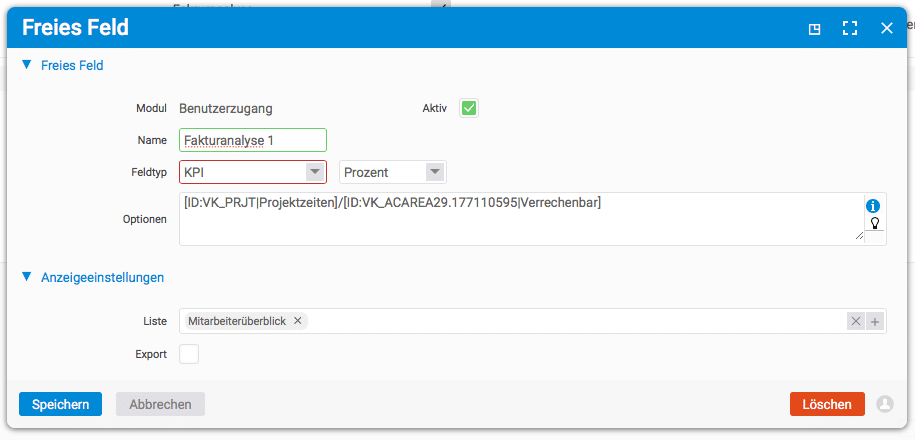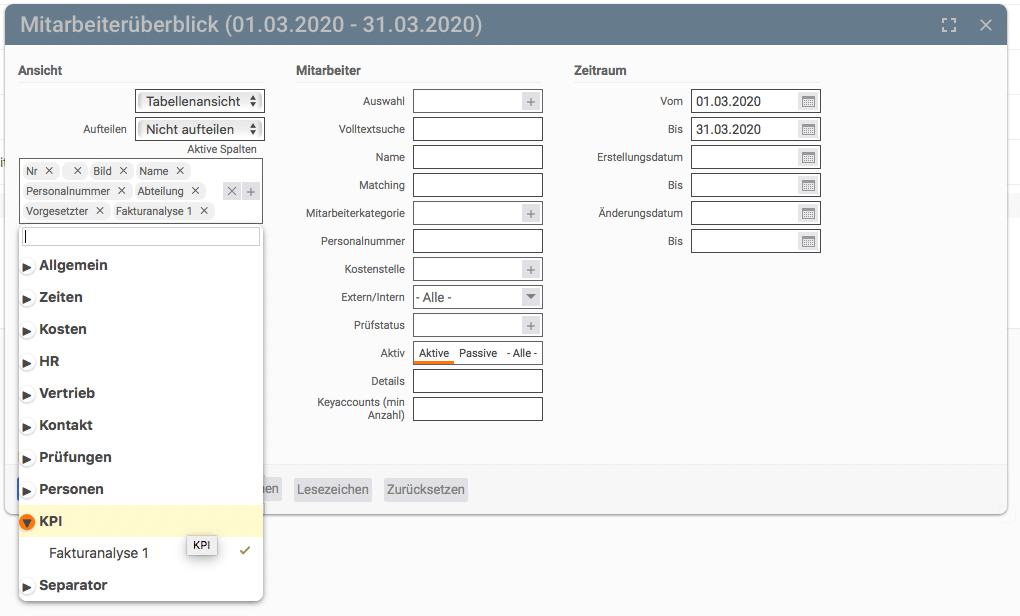In vielen Unternehmen ist es üblich, zur Mitarbeiterführung oder individuellen Provisionsberechnung, die Erreichung von bestimmten KPIs (Key Perfomance Indicator) zu vereinbaren. Die Berechnung solcher KPIs ist meistens recht aufwendig. Mit projectfacts können Sie nun eigene KPIs erstellen und pro Mitarbeiter oder Zeitraum berechnen bzw. anzeigen lassen, z.B. Fakturaquote = (Zeit nach Aufwand + Akquisezeit) / Vertragszeit.
Um KPIs zur erstellen verwenden Sie Formeln, ähnlich wie bei Excel -> Addition (+), Subtraktion (-), Multiplikation (*) oder Division (/).
Was ist ein KPI?
KPI ist die Abkürzung für Key Performance Indicator. Ein KPI ist eine Kennzahl, mit der die Leistung von Aktivitäten in Unternehmen ermittelt werden kann. Prozesse in Unternehmen können anhand dieser Leistungskennzahlen kontrolliert werden. Durch die gesammelten Informationen können Maßnahmen für Optimierungen gemacht werden. Welche Prozesse hierbei genau betrachtet werden, liegt an den jeweiligen Maßnahmen und Zielen.
Um ein KPI zu erstellen gehen Sie wie folgt vor:
- Gehen Sie in Ihre „Konfiguration“
- Wählen Sie „Allgemein“
- Wählen Sie „Freie Felder“
- Drücken Sie auf das Plus +
- Nun öffnet sich ein Fenster
- Wählen Sie Modul: Benutzerzugang
- Geben Sie dem KPI einen Namen
- Wählen Sie Feldtyp: KPI
- Wählen Sie nun bei der Glühbirne die Werte aus, die Sie benötigen
- Geben Sie eine Formel zwischen beiden oder mehreren Werten an (+,-,* oder /)
- Wählen Sie bei Anzeigeeinstellungen aus, wo Sie diese KPIs angezeigt bekommen möchten
- Drücken Sie auf „Speichern“
- Nun finden Sie Ihre selbsterstellten KPIs unter der von Ihnen ausgewählten Liste/n.